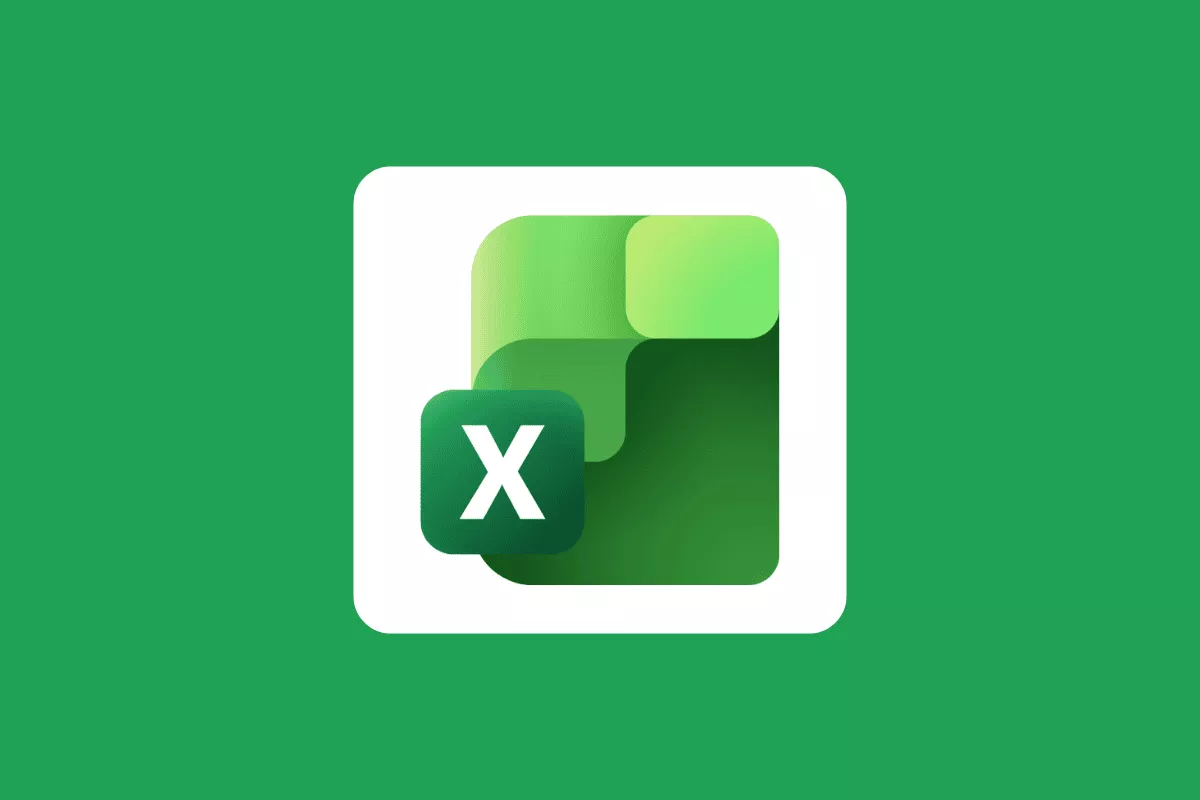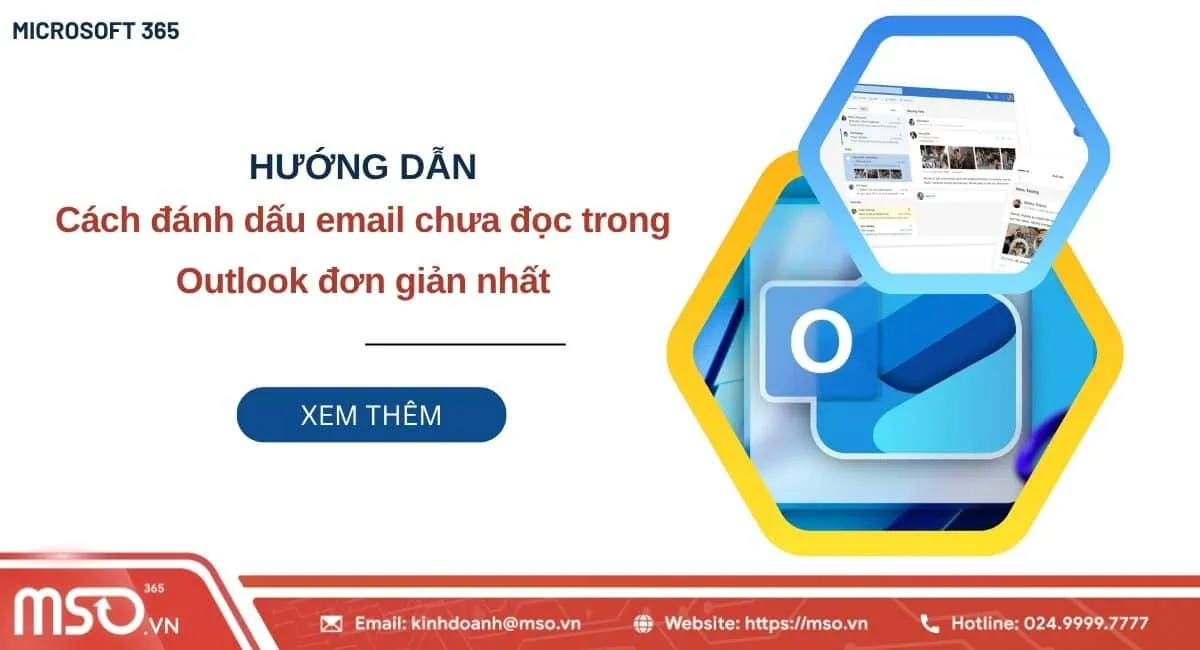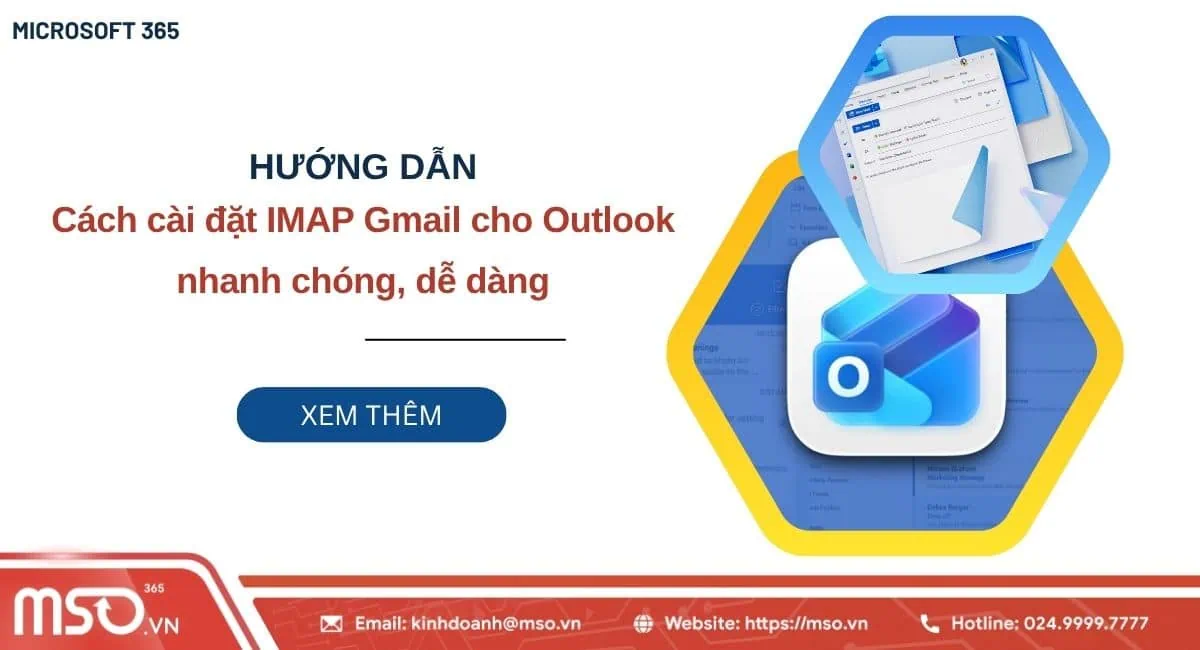Nội dung bài viết
Cách ẩn Slide trong PowerPoint là một trong những tác vụ quan trọng giúp người dùng có thể bảo vệ thông tin và tập trung vào việc trình chiếu những thông tin mà mình muốn một cách hiệu quả nhất có thể. Để biết được thao tác thực hiện chi tiết về cách thức này, bạn hãy theo dõi những nội dung hướng dẫn của MSO ngay phía dưới đây.
Tại sao nên ẩn slide trong PowerPoint?
Việc ẩn những slide cần thiết trong bài thuyết trình PowerPoint của mình sẽ mang đến cho bạn rất nhiều lợi ích khác nhau, từ việc bảo vệ và kiểm soát thông tin cho đến việc đảm bảo tính chuyên nghiệp khi thuyết trình. Dưới đây là một số lý do tại sao mà bạn nên thực hiện cách ẩn slide trong PowerPoint:
Giữ sự tập trung của khán giả

Việc ẩn các slide không quan trọng hoặc không liên quan trong bài thuyết trình sẽ là một cách để bạn có thể giúp khán giả của mình có thể tập trung vào những thông tin chính mà bạn muốn trình bày trong bài thuyết trình. Bởi những thông tin không liên quan được đề cập đến có thể khiến cho khán giả bị xao nhãng và giảm thiểu sự tập trung khi theo dõi bài thuyết trình.
Chuẩn bị cho các tình huống bất ngờ
Nếu như trong bài thuyết trình của mình, bạn có những slide bổ sung để trả lời các câu hỏi liên quan hoặc giải thích chi tiết hơn về các thông tin của bài, bạn có thể ẩn chúng và chỉ hiển thị khi cần thiết.
Kiểm soát thông tin
Ẩn những slide chứa các thông tin nhạy cảm hoặc chưa hoàn thiện sẽ giúp bạn có thể kiểm soát và bảo vệ thông tin hiệu quả hơn, từ đó có thể đảm bảo rằng bạn chỉ trình bày những gì cần thiết và phù hợp nhất.
Tối ưu hóa thời gian trình bày

Nếu bạn có nhiều nội dung nhưng thời gian trình bày có hạn, việc sử dụng cách ẩn slide trong PowerPoint sẽ giúp bạn có thể ẩn đi những slide ít quan trọng một cách linh hoạt mà không phải xóa bỏ chúng. Từ đó giúp bạn tối ưu thời gian thuyết trình một cách hiệu quả và linh hoạt hơn.
Thử nghiệm và tối ưu hóa bài thuyết trình
Trước khi chính thức thuyết trình, bạn có thể sử dụng cách ẩn slide trong PowerPoint để ẩn và hiển thị slide. Điều này sẽ giúp bạn có thể thử nghiệm và tối ưu hóa cho việc thuyết trình nội dung của mình để tìm ra một cấu trúc phù hợp nhất.
Duy trì tính chuyên nghiệp
Bằng cách ẩn các slide chứa ghi chú cá nhân hoặc thông tin nội bộ có trong bài thuyết trình của mình sẽ giúp bạn có thể bảo mật an toàn cho những thông tin đó của mình. Đồng thời, việc này còn có thể giúp bạn duy trì được tối đa tính chuyên nghiệp khi thuyết trình.
Việc sử dụng cách ẩn slide trong PowerPoint chỉ có thể đạt được hiệu quả và lợi ích tối đa trong một số tình huống cụ thể. Vì thế, hãy tận dụng cách thức này trong cách trường hợp mà chúng tôi đã đề cập phía trên để đạt được hiệu quả cao nhất khi truyền đạt thông tin quá Microsoft PowerPoint nhé.
Hãy tiếp tục theo dõi những hướng dẫn của chúng tôi trong các phần nội dung phía dưới để nắm rõ được các cách ẩn slide trong PowerPoint nhanh chóng nhất nhé.
Hướng dẫn cách ẩn slide trong PowerPoint đơn giản nhất
Trong phần mềm Microsoft PowerPoint, người dùng có thể thực hiện cách ẩn slide trong PowerPoint để giúp cho quá trình thuyết trình của mình trở nên linh hoạt và hiệu quả hơn mà không cần phải thực hiện các thao tác xóa slide. Hãy theo dõi ngay nội dung hướng dẫn của chúng tôi ngay dưới đây để biết được cách thức chi tiết để ẩn slide trong bài thuyết trình PowerPoint của mình nhé:
Cách ẩn slide trong PowerPoint đối với 1 slide
Đầu tiên là cách ẩn slide trong PowerPoint đối với 1 slide, để thực hiện cách này, bạn hãy làm tuần tự theo những hướng dẫn mà chúng tôi cung cấp phía dưới đây:
– Bước 1: Đầu tiên, bạn hãy truy cập vào phần mềm Microsoft PowerPoint và mở bản trình chiếu mà bạn muốn ẩn slide.
– Bước 2: Tiếp theo, trong giao diện màn hình làm việc của bản trình chiếu PowerPoint đó, bạn hãy tìm đến vị trí của slide mà mình muốn ẩn đi rồi nhấn chuột phải vào slide đó.
– Bước 3: Sau đó, bạn hãy nhấn chọn vào tùy chọn Hide Slide trong danh sách các tùy chọn vừa mới xuất hiện trên màn hình để ẩn Slide.

Ngay lập tức, trong khay hình thu nhỏ các slide phía bên trái màn hình làm việc của bản trình chiếu, bạn sẽ thấy slide đó bị tối đi so với slide khác và có xuất hiện biểu tượng dấu gạch chéo ở số thứ tự của nó. Lúc này bạn đã hoàn tất cách ẩn slide trong bài thuyết trình PowerPoint của mình rồi đó.

Như vậy, chỉ với những thao tác đơn giản mà chúng tôi cung cấp phía trên, bạn đã có thể áp dụng và ẩn slide mà mình muốn một cách nhanh chóng cho bài thuyết trình của mình rồi đó. Tiếp tục theo dõi nội dung hướng dẫn tiếp theo, chúng tôi sẽ cung cấp cho bạn hướng dẫn chi tiết về cách thức để ẩn slide trong bài thuyết trình Microsoft PowerPoint đối với nhiều slide cùng một lúc nhé.
Cách ẩn slide trong PowerPoint đối với nhiều slide
Trong Microsoft PowerPoint, bạn cũng có thể ẩn nhiều slides trong bài thuyết trình của mình trong cùng một lúc một cách rất nhanh chóng với việc thực hiện theo những thao tác mà chúng tôi cung cấp ngay sau đây:
– Bước 1: Đầu tiên, bạn hãy truy cập vào phần mềm Microsoft PowerPoint và mở bài thuyết trình mà mình muốn ẩn nhiều slide cùng một lúc.
– Bước 2: Tiếp theo, trong giao diện màn hình làm việc, tại khay hình thu nhỏ của toàn bộ slide trong bài thuyết trình PowerPoint đó, bạn hãy nhấn chọn tất cả các slide mà mình muốn ẩn đi.
Đối với cách slide liền kề nhau, bạn hãy sử dụng phím Shift rồi chọn lần lượt slide đầu tiên và slide cuối cùng. Đối với các slide không liền kề, bạn hãy sử dụng phím Ctrl và nhấn chọn lần lượt vào từng slide cho đến khi hết.
– Bước 3: Sau đó, bạn hãy nhấn chuột phải vào slide bất kỳ mà bạn đã chọn rồi nhấn vào mục Hide Slide trong danh sách các tùy chọn vừa mới xuất hiện trên màn hình để ẩn toàn bộ các Slide đó.


Ngay lập tức, trong khay hình thu nhỏ các slide phía bên trái màn hình làm việc của bài thuyết trình, bạn sẽ thấy các slide mà bạn đã ẩn sẽ bị tối đi so với slide khác và có xuất hiện biểu tượng dấu gạch chéo tại số thứ tự của chúng. Lúc này bạn đã hoàn tất cách ẩn slide trong PowerPoint của mình đối với nhiều slide rồi đó.
Cách ẩn slide PowerPoint trong chế độ View Slide Sorter
Đối với chế độ View Slide Sorter của bài thuyết trình của mình, bạn cũng có thể ẩn đi các slide mà mình muốn với quy trình tương tự như những cách trên với những thao tác như phía dưới đây:
– Bước 1: Bạn hãy truy cập vào bài thuyết trình của mình rồi nhấn chọn vào thẻ View trên thanh công cụ.
– Bước 2: Trong nhóm Presentation Views của thẻ này, bạn hãy nhấn chọn mục Slide Sorter.
– Bước 3: Khi giao diện các slide xuất hiện, bạn hãy nhấn chuột phải vào slide mà mình muốn ẩn rồi nhấn chọn tùy chọn Hide Slide trong danh sách vừa xuất hiện trên màn hình. Bạn cũng có thể chọn ẩn nhiều slide với những thao tác tương tự như trong cách ẩn slide trong PowerPoint đối với nhiều slide mà chúng tôi đã cung cấp trong mục phía trên.

Sau khi hoàn tất những bước trên, các slide mà bạn lựa chọn sẽ được ẩn trong chế độ xem slide này.
Như vậy, trong những phần nội dung phía trên đây, chúng tôi đã cung cấp cho bạn những hướng dẫn chi tiết về các cách ẩn slide trong PowerPoint. Bạn có thể tham khảo những cách thức này để ẩn những slide theo mong muốn của mình một cách nhanh chóng nhất nhé. Nếu bạn đang tìm kiếm cách để bỏ ẩn các slide mà mình đã ẩn trong bài thuyết trình Microsoft PowerPoint của mình, bạn hãy tiếp tục theo dõi nội dung hướng dẫn chi tiết của chúng tôi về cách này trong phần tiếp theo nhé.
Hướng dẫn bỏ ẩn slide đã ẩn trong PowerPoint chi tiết
Để bỏ ẩn các slide mà bạn đã ẩn trong bài thuyết trình Microsoft PowerPoint của mình, bạn hãy thực hiện theo những thao tác tương tự như trong cách ẩn Slide trong PowerPoint. Với những thao tác chi tiết lần lượt như sau:
– Bước 1: Đầu tiên, tại giao diện làm việc chính của bài thuyết trình PowerPoint, bạn hãy tìm đến vị trí của slide mà bạn muốn bỏ ẩn trong khay hình thu nhỏ của các slide trong bài thuyết trình đó.

– Bước 2: Bạn tiếp tục nhấn chuột phải vào slide mà mình muốn bỏ ẩn rồi nhấn chọn vào tùy chọn Hide Slide trong danh sách tùy chọn mới xuất hiện.
*Lưu ý: Một số phiên bản phần mềm Microsoft PowerPoint sẽ có thêm tùy chọn Unhide Slide, bạn hãy nhấn vào tùy chọn này để bỏ ẩn cho slide.

Trong trường hợp bạn muốn bỏ ẩn nhiều slide cùng một lúc, bạn hãy nhấn chọn tất cả các slide mà mình muốn ẩn rồi nhấn chuột phải vào slide bất kỳ trong số đó và nhấn chọn tùy chọn Hide Slide hoặc Unhide Slide để hoàn tất.
Cách xem toàn bộ slide trong PowerPoint khi đã ẩn
Đối với phần mềm Microsoft PowerPoint, bạn có thể xem được toàn bộ các slide mà mình đã ẩn trong PowerPoint một cách dễ dàng cho dù là bạn đang ở chế độ xem đầy đủ hay là dạng xem của người thuyết trình của bản trình chiếu. Để xem toàn bộ những slide mà mình đã ẩn trong bài thuyết trình PowerPoint, bạn hãy thực hiện các thao tác như dưới đây:
– Bước 1: Đầu tiên, bạn hãy mở bài thuyết trình của mình. Rồi sau đó, tại giao diện làm việc của nó, bạn hãy nhấn chuột phải vào trang chiếu hiện tại và chọn mục See All Slides trong danh sách tùy chọn mới xuất hiện trên màn hình để mở chế độ xem tất cả các slide.

– Bước 2: Tại giao diện của chế độ xem này, bạn hãy nhấn vào trang slide đã ẩn để hiển thị nội dung của slide đó cho người theo dõi có thể nhìn thấy được.

Tính năng này sẽ giúp hỗ trợ cho bạn có thể trình chiếu một cách linh hoạt hơn rất nhiều mà không bị giới hạn hoặc bị ảnh hưởng bởi bất cứ điều gì. Hãy tận dụng cách thức này để giúp cho quá trình thuyết trình của mình đạt được hiệu quả cao nhất nhé.
Các câu hỏi thường gặp
Tại sao tôi nên ẩn slide trong PowerPoint?
Việc sử dụng cách ẩn slide trong PowerPoint sẽ giúp bạn có thể kiểm soát được những nội dung khi trình chiếu, giữ sự tập trung của khán giả, đồng thời có thể chuẩn bị cho các tình huống bất ngờ, tối ưu hóa thời gian trình bày và duy trì tính chuyên nghiệp khi trình bày.
Có thể ẩn nhiều slide cùng một lúc không?
Có, trong phần mềm Microsoft PowerPoint, bạn có thể ẩn được rất nhiều slide trong cùng một lúc bằng cách giữ phím Ctrl và chọn các slide cần ẩn, sau đó nhấp chuột phải và chọn tùy chọn “Hide Slide”, ngay sau đó các slide mà bạn muốn ẩn sẽ được ẩn đi. Hãy theo dõi hướng dẫn của chúng tôi ngay trong phần “Cách ẩn slide trong PowerPoint đối với nhiều slide” để nắm rõ cách thức thực hiện chi tiết.
Slide ẩn có bị xóa khỏi PowerPoint không?
Không, các slide mà bạn lựa chọn để ẩn vẫn sẽ được tồn tại trong file PowerPoint đó, chỉ là nó sẽ không xuất hiện khi bạn thực hiện trình chiếu cho người xem. Bạn có thể hiển thị lại những slide mà mình đã ẩn vào bất cứ lúc nào mà bạn muốn bằng cách chọn các slide đó trong khay hình thu nhỏ rồi nhấn chuột phải và chọn tùy chọn Hide slide. Ngay lập tức, các slide đó sẽ được hiển thị lại và bạn có thể trình chiếu cho khán giả xem nội dung của chúng.
Làm thế nào để biết slide nào đang bị ẩn?
Slide bị ẩn sẽ được xuất hiện với chế độ tối mờ trong khung hình thu nhỏ và có biểu tượng gạch chéo trên số thứ tự của slide trong khung này. Đồng thời, các slide này sẽ không được hiển thị cho những người theo dõi trong chế độ chiếu trên màn hình trình chiếu.
Slide ẩn có xuất hiện khi in bài thuyết trình không?
Khi in bài thuyết trình PowerPoint, việc slide đó có được in ra không sẽ tùy thuộc vào chế độ in mà bạn chọn. Nếu bạn chọn chế độ in “Full Page Slides” hoặc “Notes Pages”, các slide ẩn sẽ không xuất hiện trong bản in, còn nếu bạn chọn chế độ in “Outline” hoặc “Handouts”, các slide ẩn đó vẫn sẽ xuất hiện trong bản in.
Xem thêm: Cách Chèn Hình Ảnh Vào Powerpoint Chi Tiết, Nhanh Nhất
Lời kết
Trong những nội dung mà MSO đã đề cập trong bài viết phía trên đây, chúng tôi đã cung cấp cho bạn hướng dẫn chi tiết về các cách ẩn slide trong PowerPoint hiệu quả nhất, đồng thời là những hướng dẫn thao tác thực hiện cách bỏ ẩn và theo dõi toàn bộ slide đã ẩn. Qua đó giúp bạn có thể nắm rõ được cách thức thực hiện những tác vụ này một cách hiệu quả nhất.
Để có thể sử dụng phiên bản tốt nhất của Powerpoint thì người dùng có thể đăng ký gói Microsoft 365 bản quyền tại MSO – Đối tác uy tín của Microsoft tại Việt Nam.
Khi tham khảo thực hiện những cách này, nếu bạn có bất cứ những thắc mắc hay thông tin gì cần được chúng tôi giải đáp, bạn có thể kết nối ngay với chúng tôi thông qua những thông tin liên hệ dưới đây để được hỗ trợ nhanh chóng nhất nhé.
———————————————————
Fanpage: MSO.vn – Microsoft 365 Việt Nam
Hotline: 024.9999.7777